Inscreva-se no meu canal:
Oi pessoal
Visual Composer é um plugin wordpress que está causando um rebuliço. Quase todos os temas modernos vêm como padrão, mas mesmo que não seja padrão, você pode instalá-lo e comprá-lo separadamente.
O que o plug-in do Visual Composer faz?
O que ele faz é nos permitir uma edição muito avançada sem precisar tocar em uma única linha de código.
Quando instalamos e ativamos vemos que ao criar uma nova página aparecem 2 novos botões:
Vamos com o primeiro botão “Editor Backend”, ao clicar nele vemos como o editor normal que tínhamos se transforma em um muito mais visual e com opções mais avançadas:
Na parte inferior da imagem vemos que podemos escolher templates com diferentes colunas, imagens, etc. Imagine como você faria à mão, não me responda, já que você não sabe html, você será um pedaço de bolo 🙂
Em vez disso com este plug-in é simplesmente clicar no modelo que queremos.
Se clicarmos em “Adicionar elemento” podemos escolher entre vários elementos que serão adicionados ao nosso post com o clique de um botão. Na próxima tela podemos ver alguns:
Por exemplo, se clicarmos no primeiro elemento (linha) podemos criar conteúdo em uma ou várias colunas, nós mesmos o escolhemos na tela a seguir:
E dentro de cada coluna clicamos no + e adicionamos qualquer outro tipo de elemento como uma imagem, um bloco de texto ou informações de acordeão. Tudo isso se você vir uma única linha de código:
Um exemplo rápido do conteúdo com este plugin:
Agora vamos para o segundo botão que mencionei, que aparece “Editor Frontend”. Ao clicar neste botão entramos no modo de edição na página final, ou seja, ao invés de editar na área do administrador você edita como será visto posteriormente. Assim você não precisa imaginar como vai ficar, mas você vê ao vivo:
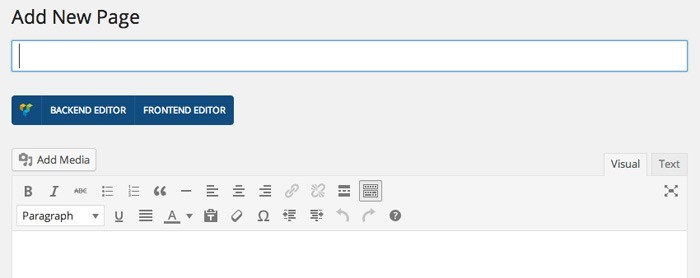
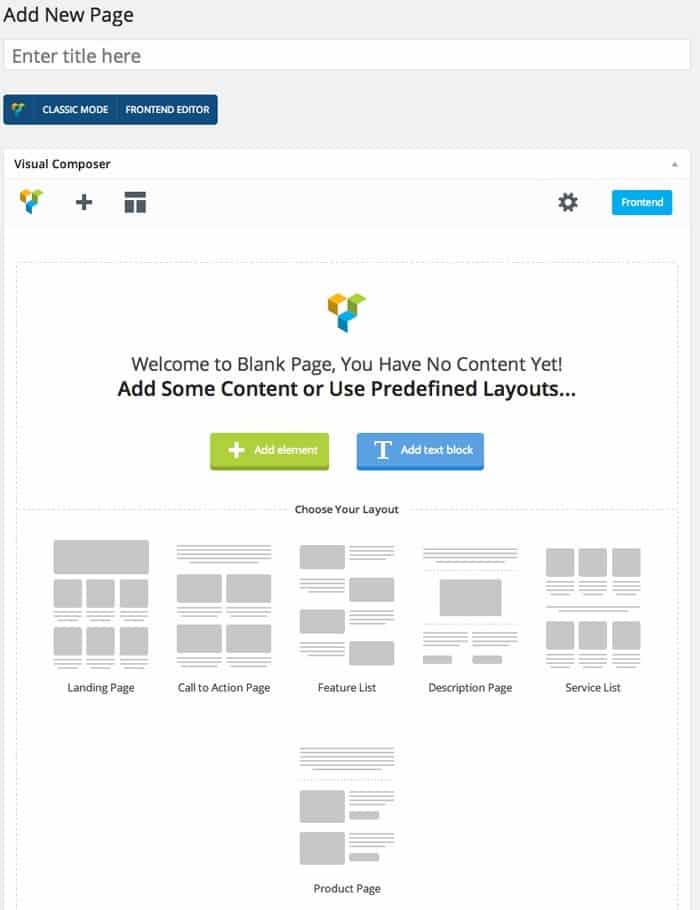
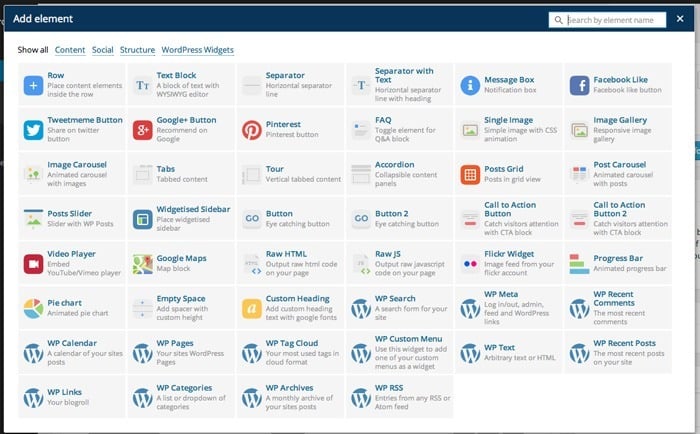
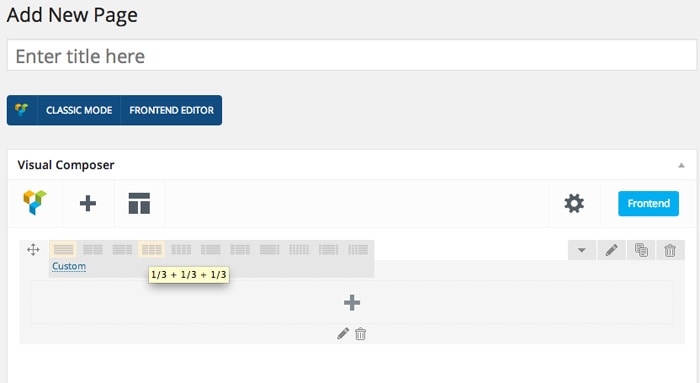
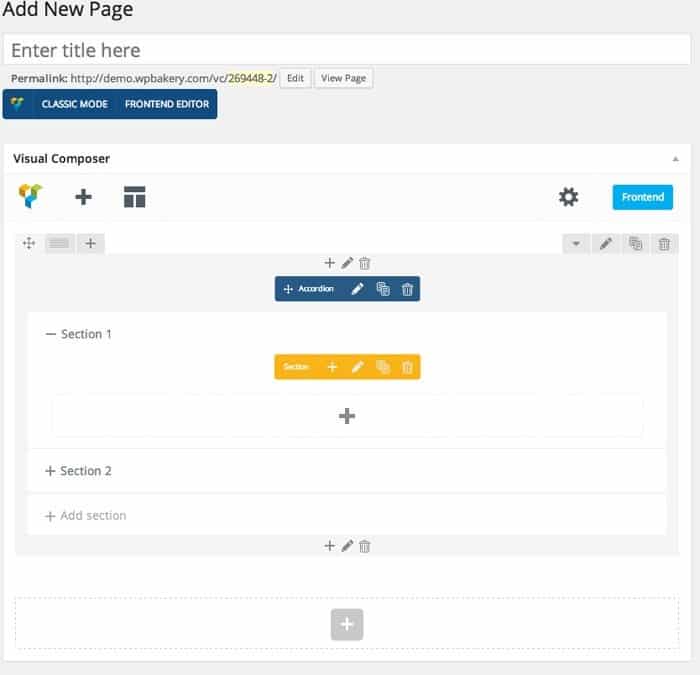
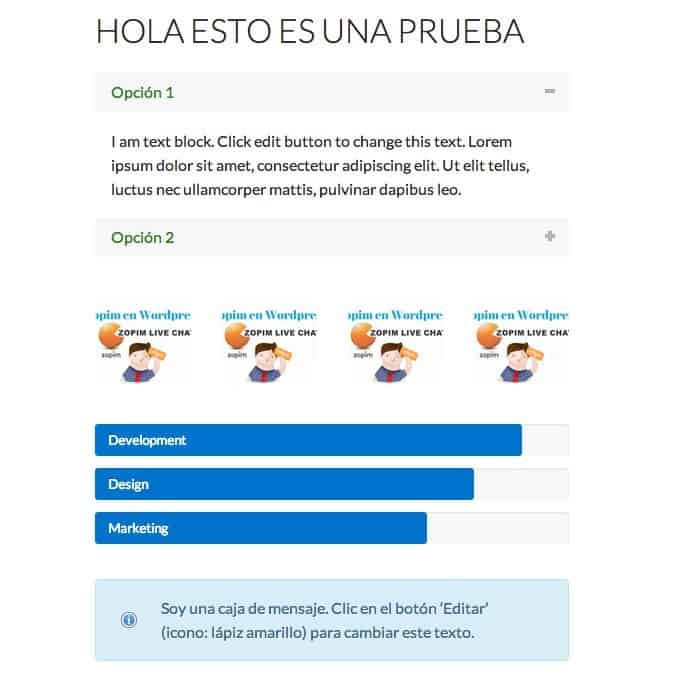
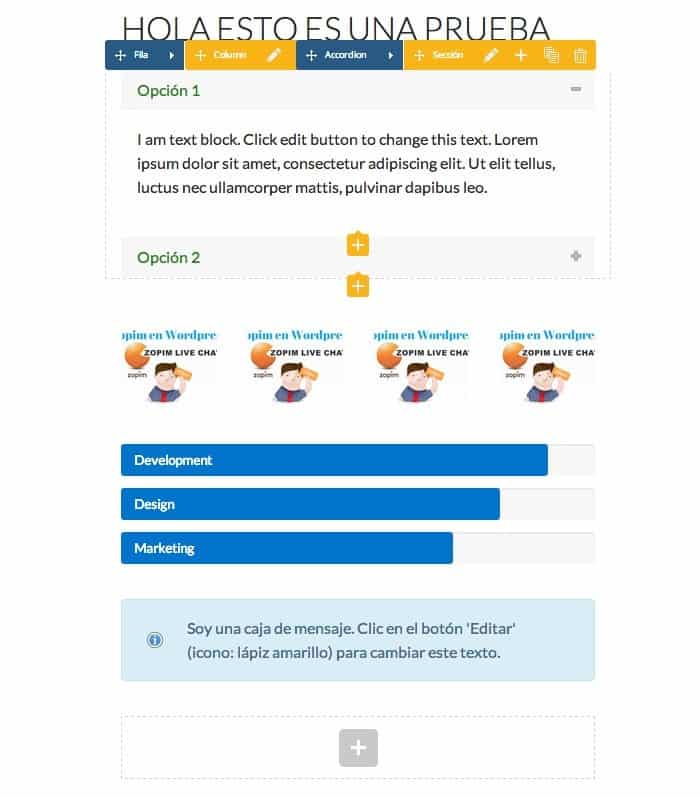
Hola Oscar, el problema que estoy teniendo es que con el tema que he instalado «Incentive» me vienen de serie «Visual Composer» y «Revolution Slider» si activo los dos, no me funciona el «Visual Composer» y ni siquiera me deja escribir con el editor clásico. Si desactivo el «Revolution Slider» si funciona el «Visual Composer». Pero necesito los dos plugind activos. ¿Sabrías decirme que puede estar pasando? Muchísimas gracias!
Olá Maria,
Não tenho o incentivo do tema para poder aconselhá-lo, só me ocorre que você deixe um bilhete com os donos do tema.
Desculpe ser de tão pouca ajuda nesta questão.
Saudações e feliz Black Friday 😉
Oscar
Se eu quisesse criar três sites com este plugin, teria que comprá-lo três vezes? Ou a licença permite que você use mais vezes?
Olá Fabricio,
Você pode usá-lo em vários sites, mas em princípio a licença diz que ele deve ser usado apenas em um site.
lembranças
Oscar
Hola muy buenas, he probado a activar la licencia de mi visual composer en otra web pero con una api key diferente y me da problemas, me gustaría saber como poder utilizar mi licencia para la creación de varias paginas webs, ya que me dedico a ello y de momento no puedo añadir la licencia del visual composer a la factura, para no dar la sensación de «eres demasiado cara y no tienes experiencia demostrada, no te voy a pagar lo que me pides» entonces ya que me he gastado el dinero en dicha licencia para poder trabajar bien, me gustaría aprovecharla al 100%, como podría hacer esto, por favor, me seria de una ayuda inmensa
Olá Lucia,
Você pode usar o Visual Composer em quantos sites quiser, mas apenas ative a licença em um site por licença, então você só tem duas opções, usar sem licença nos outros sites ou comprar uma licença por site.
lembranças
Oscar
olá criador
olha, surgiu um problema que não sei como resolver, estou criando minha própria página web
Comprei o tema Ananke – One Page Parallax WordPress Theme
e você tem o mesmo tema instalado no Visual Composer na versão mais recente
Entre pela página Home Slider - Home page, lá digite edit visual composer,
Eu toquei não sei o que agora quando eu quero entrar para editar tudo fica branco…..não sei em que confusão me meti mas não sei como resolver
Olá João Manoel,
O problema é resolvido se você entrar na web via ftp e renomear a pasta do plugin. Dessa forma, ele não o encontra e seu site pode estar em execução.
Espero que seja resolvido para você 😉
lembranças
Oscar
Olá uma saudação. Dedico-me a desenhar páginas web com wordpress e acho este plugin muito bom…mas como o utilizo em variapaginas? Tenho que comprar várias vezes? Como eu poderia usá-lo em várias páginas?
grcias
Olá David,
Vale a pena comprá-lo uma vez, só que eles só dão suporte de atualização em uma das páginas.
Saudações 😉
Oscar
Olá! Faço o layout com o Visual composer sem nenhum problema mas na hora de atualizar e visualizar a página tenho os elementos um abaixo do outro, mesmo que eu faça o layout em 3 colunas, poderia me dizer o que acontece? 🙁
Cumprimentos e obrigado!
Ola Mariela,
Fica difícil te ajudar sem ver a web, pode ser que o template tenha alguma regra no css que faça ele ser colocado de forma diferente do que você faz com o visual composer.
Uma saudação
Oscar
Olá, estou com um problema, atualizei o wordpress e o visual composer foi desinstalado, comprei a licença mas não consigo ativar, poderia me ajudar?
Olá blanca,
É melhor você falar com o suporte técnico do compositor visual, eles poderão te ajudar melhor do que eu.
lembranças
Oscar